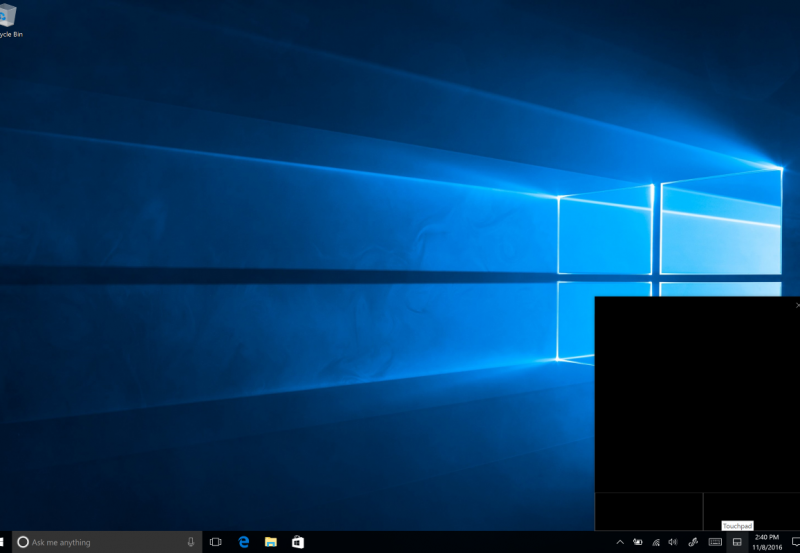Jak povolit ovladače Precision Touchpad na vašem nepřesném počítači
2 min. číst
Publikované dne
Přečtěte si naši informační stránku a zjistěte, jak můžete pomoci MSPoweruser udržet redakční tým Dozvědět se více
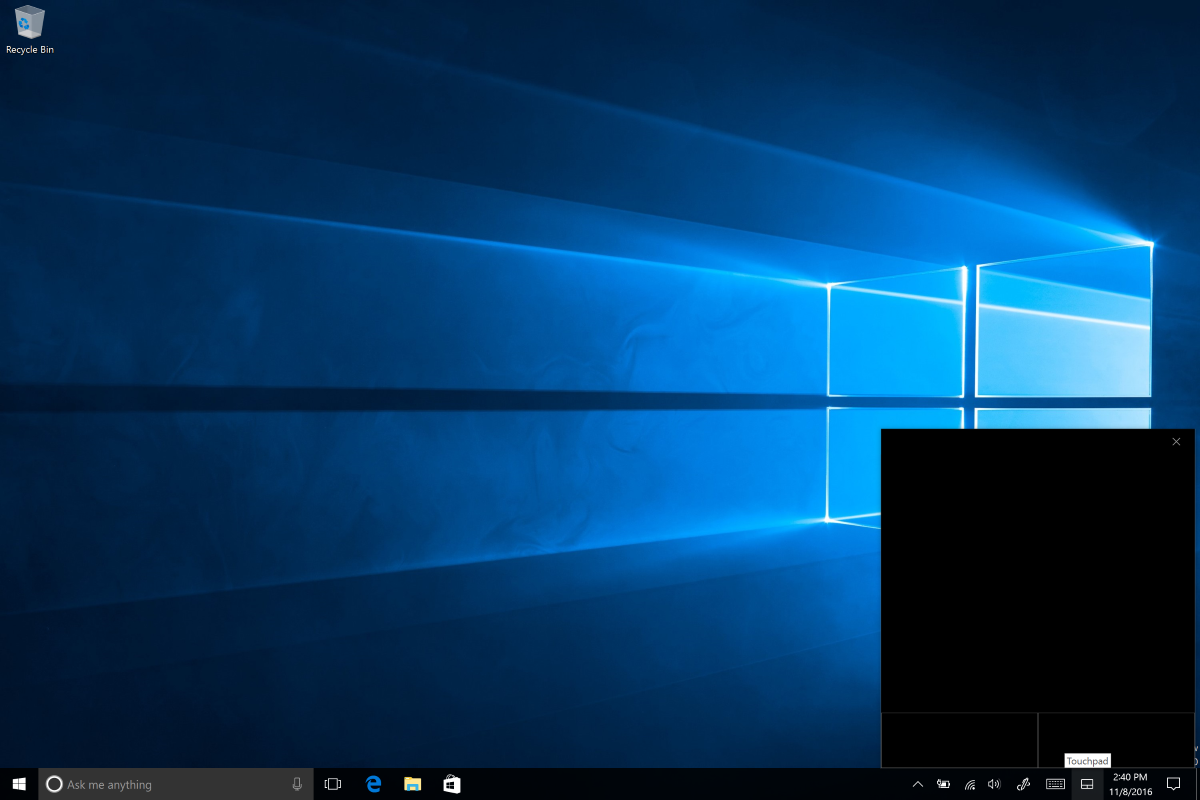
Není žádným tajemstvím, že ovladače Windows Precision Touchpad ušly dlouhou cestu, aby přinesly funkčnost touchpadu v počítačích se systémem Windows na stejné úrovni jako MacBooky – spolu s lepším hardwarovým designem a samozřejmě prostornějšími touchpady. Ne všechny počítače se dodávají s těmito ovladači, někteří výrobci se rozhodli pro ovladače Synaptics a Elan, které jsou horší než ovladače Ovladače Microsoft Precision, pokud jde o podporu více dotyků a gest.
V této příručce existuje způsob, jak nahradit ovladače Synaptics a Elan lepšími všestranně přesnými ovladači touchpadu od společnosti Microsoft. Možná budete muset mít po ruce externí myš pro případ, že touchpad dočasně přestane fungovat, když pracujete s ovladači.
Jak povolit ovladače Precision Touchpad na vašem nepřesném počítači
- Otevřete Správce zařízení Windows a přejděte na „Myši a další polohovací zařízení“
- Zkontrolujte, jaký máte ovladač, měl by to být Synaptics nebo Elan.
- Stáhněte si přesné ovladače Elan nebo Synaptics z obou Softpedia or Lenovo podle vaší konfigurace.
- Rozbalte ovladače zařízení a poznamenejte si, kde jste je uložili
- Znovu otevřete správce zařízení a opakujte kroky 1 až 2 doprava.
- Klikněte pravým tlačítkem na příslušný ovladač zařízení (buď Synaptics nebo Elan) a vyberte „aktualizovat ovladač“. [Poznámka: Neodinstalujte tento ovladač, ale nainstalujte přes něj nové přesné ovladače]
- Namísto automatického hledání nových ovladačů na webu, jak byste to dělali normálně, zvolte vyhledání softwaru ovladače v počítači.
- Následně vyberte „Nechte mě vybrat ze seznamu nainstalovaných ovladačů“. Vyberte buď své ovladače Synaptics nebo Elan a poté v další nabídce zvolte „Z diskety“.
- Procházejte soubor autorun.inf ve složce ovladačů, které jste předtím extrahovali, a vyberte jej.
- Vyberte buď polohovací zařízení Synpatics nebo Elan a kliknutím na tlačítko Další pokračujte v instalaci ovladače.
- Nainstalujte ovladač a restartujte počítač.